Wenn Sie keine etwa 4 GB oder 9,5 GB große ISO-Datei von CentOS 7 installieren möchten, verwenden Sie das 900 MB große ISO-Image, um die Minimalversion mit nur dem Basispaket auf Ihrem Server zu installieren.
Einerseits, wo CentOS 8 Linux im Dezember dieses Jahres keine weiteren Updates mehr erhalten wird, hat CentOS 7 Linux noch lange Zeit, um das für 2024 festgelegte Ende seiner Lebensdauer zu erreichen. Wenn Sie also mit diesem Server beginnen möchten Linux-Distribution, dann haben Sie immer noch genug Zeit, und hier erfahren Sie, wie Sie die CentOS 7-Minimalversion auf Server, PC oder VirtualBox installieren.
Schritt für Schritt CentOS 7 Minimale Serverinstallation auf PC oder VertiuaBox
1. Laden Sie vom Index von CentOS 7 Minimal ISO 64-Bit
herunterDie Option zum Herunterladen der minimalen ISO dieses Servers ist auf der offiziellen Indexspiegelseite von CentOS 7 zusammen mit der vollwertigen ISO- und Net-Installer-Version verfügbar. Hier ist die offizielle Mirror-Link-Seite , besuchen Sie und wählen Sie eine der verfügbaren aus. Nachdem Sie einen beliebigen Link geöffnet haben, wählen Sie die Minimalversion zum Herunterladen aus.
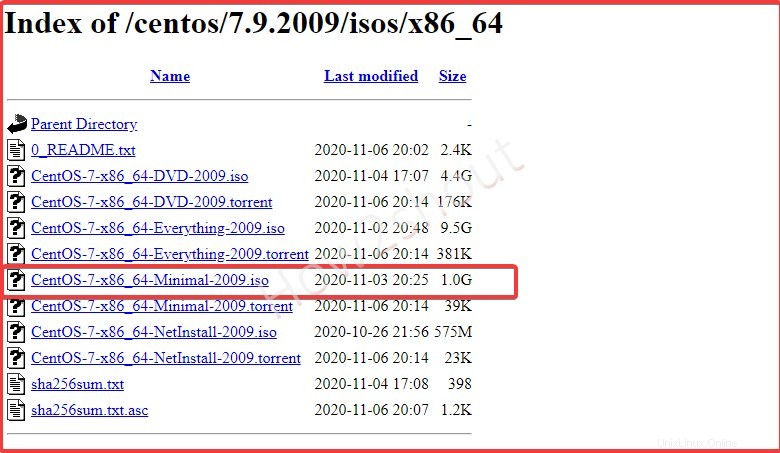
Zunächst bereiten wir die CentOS 7-Minimal-ISO als Installationsmedium vor oder legen sie fest. Fahren Sie mit Ihrem System fort…
2. CentOS 7 PC- oder Serverinstallation
Wenn Sie beabsichtigen, CentOS 7 auf einem PC, Laptop oder Servercomputer zu installieren Dann benötigen Sie einen bootfähigen USB-Stick, der die Installationsdateien enthält. Befolgen Sie daher die folgenden Schritte für Windows oder Linux. Weitere Einzelheiten finden Sie unter: How to install balenaEtcher on Linux
Hier verwenden wir Etcher, das für macOS, Windows und Linux verfügbar ist. Die Installation dieser Software ist jede normale Software, doppelklicken Sie einfach auf ihr Setup, sogar für Linux-Distributionen.
- Schließen Sie das USB-Laufwerk an das System an
- Open Etcher bootfähiger USB-Maker
- Wählen Sie das ISO-Image und dann den USB-Stick aus, den Sie verwenden möchten
- Klicken Sie abschließend auf den Flash Schaltfläche.
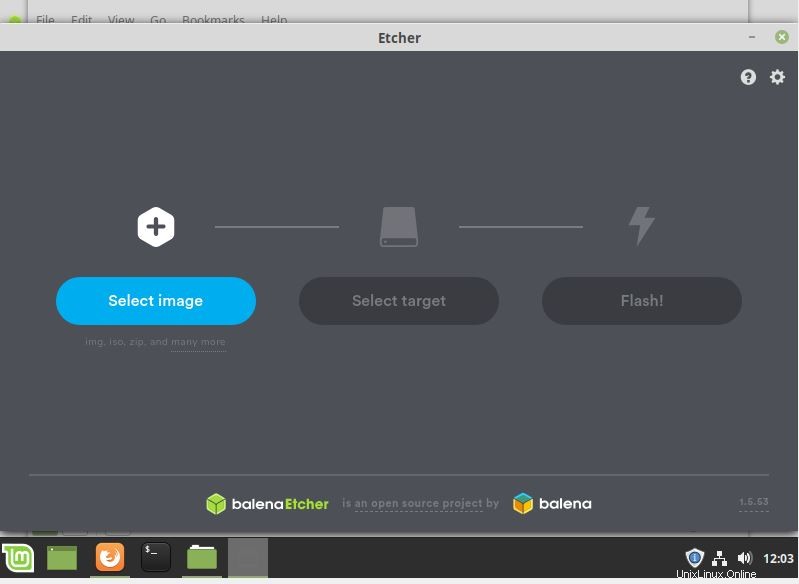
3. VirtualBox-VM erstellen
Wer die CentOS 7-Minimalversion auf VirtualBox installieren möchte, muss zuerst seine VM erstellen und seine ISO-Dateien als Bootmedium verwenden. Hier sind die zu befolgenden Schritte.
- Öffnen Sie VirtualBox
- Klicken Sie auf Neu Symbol und geben Sie Ihrer Maschine einen Namen. Wählen Sie Typ aus Linux und Version – Redhat 64-Bit.
- Weisen Sie die Menge an RAM zu, die Sie verwenden möchten, 2 GB wird gut.
- Erstellen Sie eine virtuelle Festplatte. Belassen Sie alle Standardoptionen wie sie sind, klicken Sie einfach auf Weiter zweimal drücken.
- Bei „Speicherort und Größe der Datei ” Setzen Sie die Festplatte auf 20 GB oder mehr gemäß Ihrem Zweck, diesen Linux-Server zu installieren.
4. ISO als bootfähiges Medium festlegen
Für PC oder Laptop: Stecken Sie den bootfähigen USB-Stick ein, den Sie erstellt haben, und starten Sie Ihr System neu, um damit zu booten.
Für VirtualBox: Nachdem Sie die virtuelle Maschine erstellt haben, wählen Sie sie im linken Seitenbereich aus und klicken Sie dann auf Einstellungen Symbol im VirtualBox-Menü angegeben.
- Wählen Sie Speicher und dann die CD Symbol.
- Klicken Sie danach erneut auf das unter Attribute angegebene CD/DVD-Icon und wählen Sie „Virtuelles optisches Laufwerk auswählen/erstellen“ “.
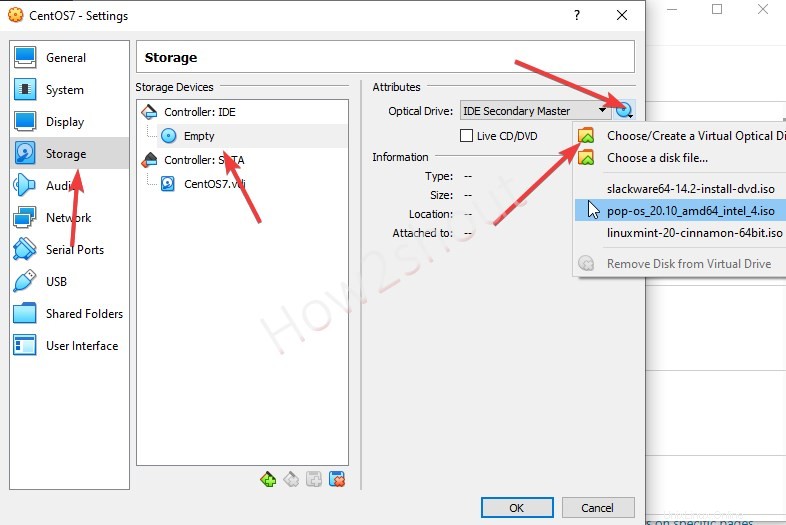
- Klicken Sie auf Hinzufügen , wählen Sie das heruntergeladene CentOS 7 ISO. aus
- Wählen Sie es nun erneut aus dem Dateibereich aus und klicken Sie auf Auswählen Taste.
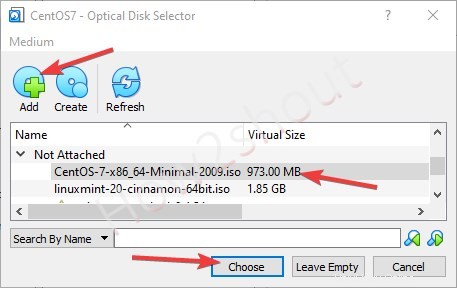
- Klicken Sie danach einfach auf Start Schaltfläche.
5. Wählen Sie die Startoption CentOS 7 installieren
Während Sie den Computer booten, gibt es eine Option zum Ausführen des Installationsprogramms für CentOS 7, wählen Sie diese aus, um fortzufahren.
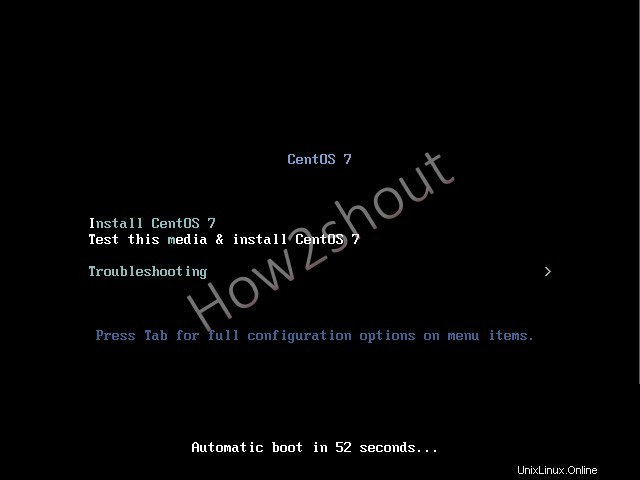
6. Sprache auswählen
Legen Sie die Sprache für die Installation fest.
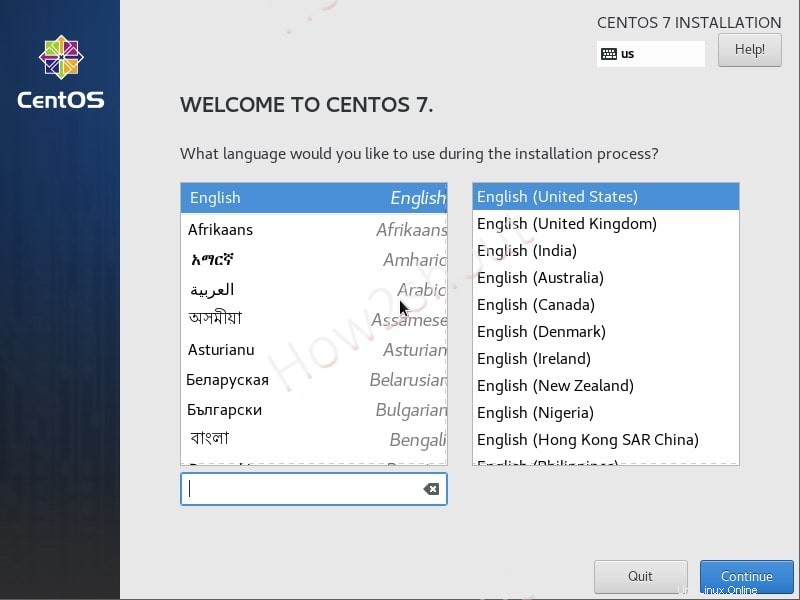
7. Installationsziel
Klicken Sie auf das Ziel Option und wählen Sie die Festplatte aus, auf der Sie das Betriebssystem installieren möchten.
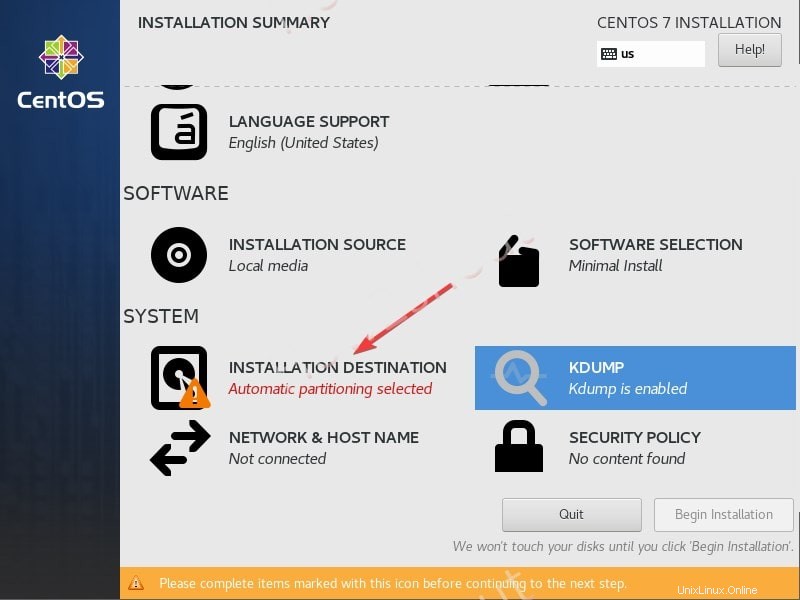
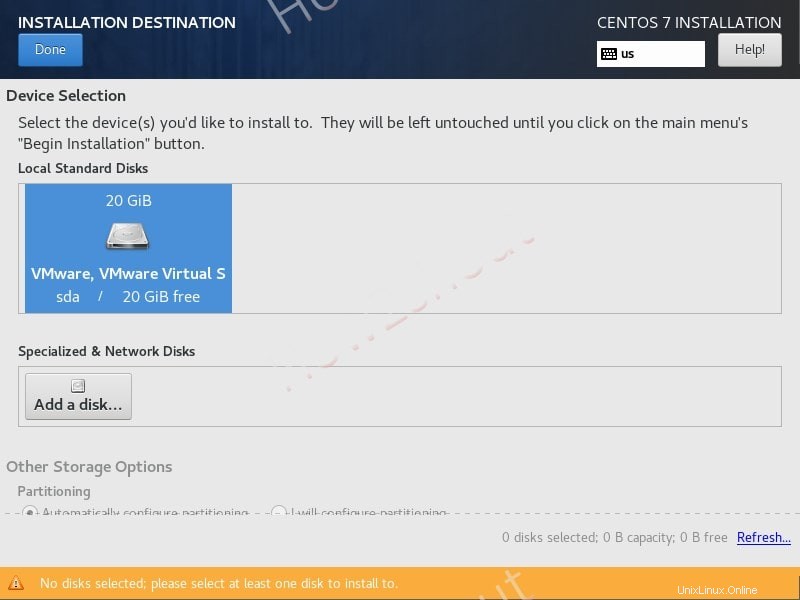
8. Netzwerkkonfiguration und Hostname
Dies ist auch wichtig für die Einrichtung, da Sie es sonst später manuell aktivieren müssen, was neuen Benutzern Kopfschmerzen bereiten wird. Wählen Sie es daher aus und aktivieren Sie dann die Toggle-Schaltfläche für Ethernet .
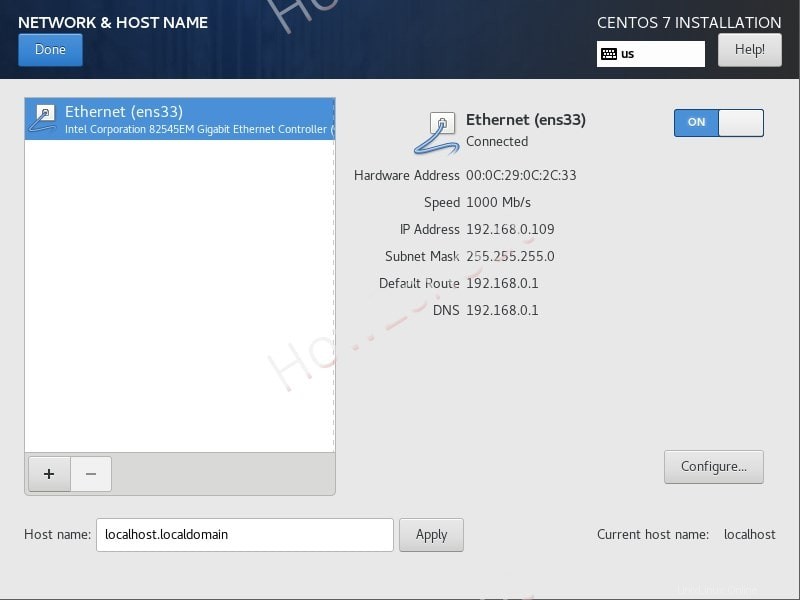
9. Installation starten
Klicken Sie abschließend auf die blaue Installationsschaltfläche, um den Einrichtungsvorgang zu starten.
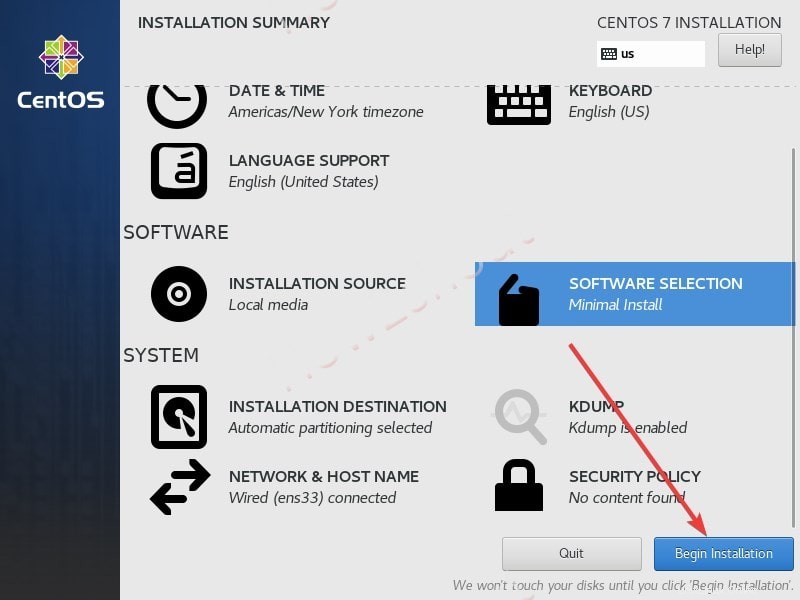
10. Root und Benutzer
Wählen Sie während der Installation den Root Optionen und legen Sie das Passwort dafür fest. Erstellen Sie auf die gleiche Weise mit sudo einen Standard-Systembenutzer ebenfalls zugreifen.
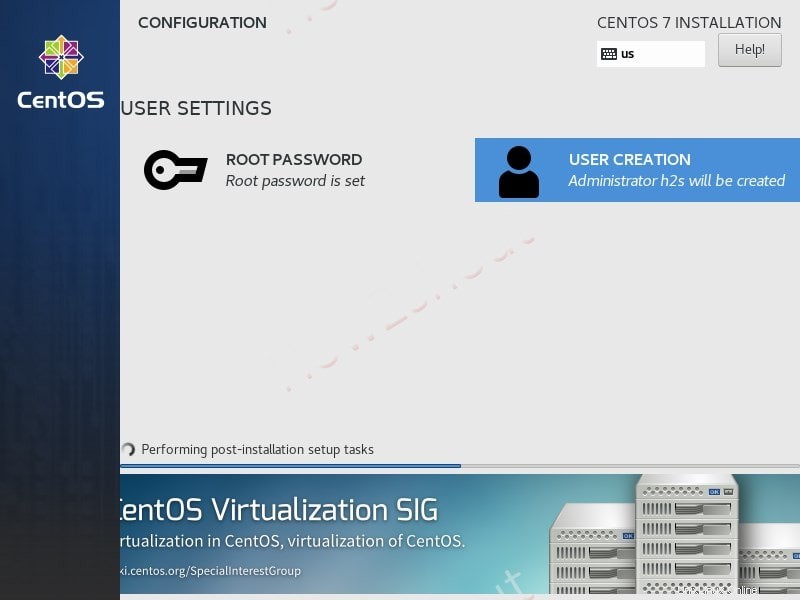
Wenn Sie fertig sind, werfen Sie das ISO-Image dafür aus, gehen Sie zu Geräte -> Optisches Laufwerk , und wählen Sie das CentOS 7-Image aus. Dadurch erhalten Sie ein Pop-up-Fenster zum Einhängen erzwingen es. Danach Neustart das System.
Installieren Sie die GUI auf dem CentOS 7-Mininalserver
Falls Sie nach der Installation eine grafische Benutzeroberfläche auf CentOS 7 haben möchten, da es in der Minimalversion eine Befehlszeilenschnittstelle geben wird, führen Sie die folgenden Schritte aus:
sudo yum install epel-release -y sudo yum update sudo yum groupinstall "server with GUI" sudo yum groupinstall "cinnamon desktop" -y sudo systemctl set-default graphical.target
Wenn Sie fertig sind, starten Sie das System neu und melden Sie sich als Cinnamon an…